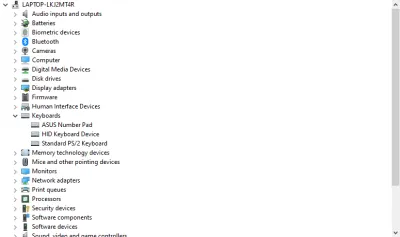¿Cómo Deshabilitar Y Habilitar El Teclado Del Ordenador Portátil?
- Guía paso a paso: Deshabilitar el teclado del portátil
- Instrucciones para una computadora portátil en el sistema operativo Windows 10
- ¡Mantenerse en cuenta!
- Instrucciones para una computadora portátil en el sistema operativo Windows 7
- ¿Qué más necesitas saber sobre el teclado de su computadora portátil?
- Habilitar o deshabilitar el teclado en pantalla
- Desactivando algunos botones en su teclado para computadora portátil
- Conclusión: ¿Cómo deshabilitar y habilitar el teclado del portátil?
- Preguntas Frecuentes
Si está leyendo este artículo, entonces probablemente imagines en qué circunstancias puede ser necesario apagar el teclado del portátil. Lo único que debe entender antes de comenzar a seguir las instrucciones es que esto puede ser útil si algo se rompe, o si tiene un teclado externo confiable que desea conectarse a una computadora portátil.
Dado que hay muchas versiones del sistema operativo Windows, para cada una de ellas hay una instrucción especial, utilizando el cual puede deshabilitar fácilmente y sin problemas de deshabilitación o habilite el teclado del ordenador portátil.
Guía paso a paso: Deshabilitar el teclado del portátil
Puede requerir deshabilitar el teclado del portátil nativo si, por ejemplo, compró un buen teclado externo y lo configuró perfectamente para usted. Por supuesto, en este caso, no es necesario apagar el teclado en la computadora portátil, pero en este caso puede haber clics accidentales, y esto, a su vez, causa algunos inconvenientes.
Teniendo en cuenta el hecho de que el sistema operativo proporciona la capacidad de deshabilitar el teclado estándar, este proceso no debe asustarse y parecer complicado. Echemos un vistazo más de cerca las instrucciones para diferentes sistemas operativos.
Instrucciones para una computadora portátil en el sistema operativo Windows 10
Decidí comenzar a leer las instrucciones con este sistema operativo, ya que es actualmente el más popular. Por supuesto, hay personas que usan Windows 8, o incluso versiones anteriores. Pero sobre todo con más detalle y en orden.
Como se mencionó anteriormente, se puede requerir el teclado en diferentes situaciones: comprar un teclado externo, o decide limpiar su teclado regular. Consideremos las acciones paso a paso:
- En la configuración de su computadora, debe encontrar Administrador de dispositivos. En esta ventana, debe encontrar la configuración de teclado;
- Después de abrir esta configuración de configuración, debe encontrar su teclado incorporado por su nombre;
- Una vez que haya encontrado el nombre, debe hacer clic con el botón derecho en él y haga clic en el botón Eliminar dispositivo. Después de realizar estos sencillos pasos, su teclado incorporado debe dejar de funcionar.
¡Mantenerse en cuenta!
Es muy importante recordar un punto importante, antes de que haga esto, debe tener un teclado externo de trabajo a mano, o incluso mejor varias. Este método solo significa una cosa, en este punto, su teclado se pondrá a dormir.
Instrucciones para una computadora portátil en el sistema operativo Windows 7
El método en sí mismo es muy similar al descrito anteriormente, con la única diferencia que estos sistemas operativos tienen una interfaz muy diferente.
- Para comenzar a ejecutar las instrucciones, debe hacer clic en el botón Inicio y también encontrar el Administrador de dispositivos;
- El Administrador de dispositivos se abrirá, en el que se proyectará la configuración sobre usted;
- En este administrador de dispositivos, necesita buscar teclado. Una vez que lo encuentre, debe hacer clic con el botón derecho y de esta manera encontrará el controlador de teclado;
- Además, como en las instrucciones anteriores, debe hacer clic con el botón derecho en el controlador y haga clic en Eliminar teclado;
- Después de eso, es mejor reiniciar su computadora portátil para que todo funcione correctamente en el futuro.
¿Qué más necesitas saber sobre el teclado de su computadora portátil?
No todos los usuarios lo saben, además del teclado habitual, su computadora portátil tiene muchas otras cosas interesantes. Por ejemplo, este es un teclado en pantalla.
Habilitar o deshabilitar el teclado en pantalla
El sistema operativo Windows 10 tiene una característica tan interesante como el teclado en pantalla. A veces, esto puede ser muy conveniente, incluso si su computadora portátil tiene entrada de entrada. Pero incluso si no, sigue siendo muy conveniente imprimirlo.
Win + Ctrl + O: Habilitar teclado en pantalla en WindowsEsta versión del sistema operativo es muy reflexivo, por lo que para habilitar o deshabilitar el teclado en pantalla, en cualquier momento puede presionar la combinación de teclas Win + Ctrl + O.
Desactivando algunos botones en su teclado para computadora portátil
Al principio, puede parecer que está esperando una instrucción larga y complicada, pero de hecho no lo es.
Para deshabilitar algunos botones en el teclado de su computadora portátil, primero debe descargar un software gratuito llamado clave de desactivación simple y luego siga las instrucciones cortas que se describirán a continuación.
- Para empezar, debe encontrar este programa en Internet y descargar su versión más moderna;
- Cuando el programa se descarga e instala, debe nombrar la opción, que se llama clave;
- Entonces solo necesita presionar los botones que desea deshabilitar;
- Después de eso, deberá hacer clic en el botón Agregar clave;
- Se abrirá una ventana en la que se ofrecerá una elección: deshabilitar los botones cuando se trabaje en ciertos programas, o deshabilitarlos por completo;
- Al final de la Operación, solo deberá hacer clic en Aceptar, y el proceso se guardará con éxito, después de lo cual puede verificar que este método realmente esté funcionando.
Conclusión: ¿Cómo deshabilitar y habilitar el teclado del portátil?
Por lo tanto, habiendo considerado todas las opciones disponibles para deshabilitar el teclado, puede llegar a la conclusión de que es muy fácil de hacer esto, y los objetivos que puede seguir puede ser muy diferente.
Preguntas Frecuentes
- ¿Cómo habilitar y deshabilitar el teclado en la computadora portátil?
- Hay varias opciones disponibles y efectivas para deshabilitar y habilitar el teclado. Así que no se preocupe por eso con demasiada facilidad. Todas las opciones disponibles se escriben en el artículo anterior.
- ¿Cuáles son los pasos para deshabilitar temporalmente y luego volver a habilitar el teclado de una computadora portátil?
- Para deshabilitar un teclado de la computadora portátil, puede ingresar al Administrador de dispositivos, localizar el teclado en la lista de dispositivos, hacer clic con el botón derecho y seleccionar 'Desactivar'. Para volver a habilitarlo, siga los mismos pasos pero seleccione 'Habilitar'. Alternativamente, para la desactivación temporal, puede usar el software de terceros o los atajos de teclado, si están disponibles. Recuerde, estos métodos pueden variar según la marca y el modelo de su computadora portátil.